w10系统时间无法同步的解决办法 window10时间同步失败怎么办
w10系统时间无法同步的解决办法,在使用Windows 10操作系统时,有时会遇到时间无法同步的问题,这可能导致系统时间与实际时间不一致,当我们的电脑处于不同的网络环境中,或是出现网络连接问题时,时间同步就会失败。这样的情况对于我们的日常使用来说可能会带来一些不便,但幸运的是,我们可以采取一些简单的解决办法来解决这个问题。接下来我们将探讨一些解决方案,以确保Windows 10系统时间能够准确同步。
解决办法如下:
方法一:
1、鼠标左键打开电脑的“开始”菜单,找到“windows系统”。选择“命令提示符”,右键点击“命令提示符”,选择“以管理员身份运行”;
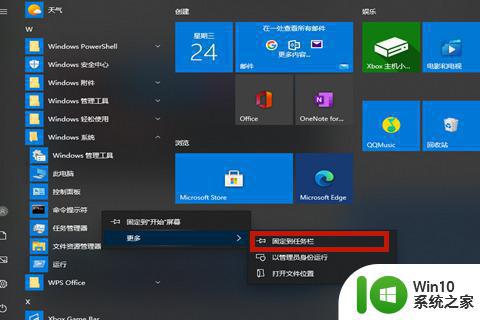
2、依次输入“net stop w32time”,按下回车。输入“net stop w32time”,按下回车。输入“w32tm /unregister”,按下回车。输入“w32tm /register”,按下回车。输入“net start w32time”,按下回车。输入“w32tm /resync /nowait”,按下回车;
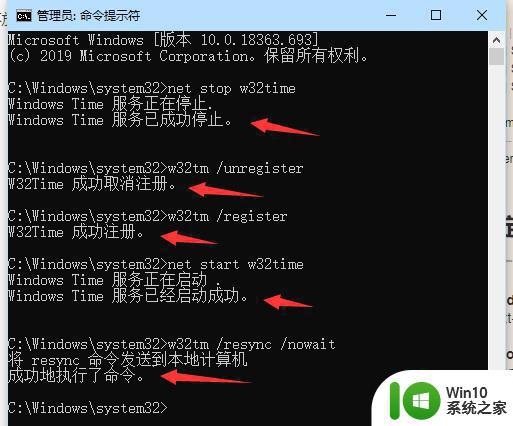
3、最后关闭cmd,时间就同步成功了。
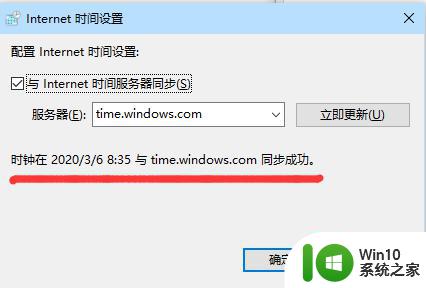
方法二、
1、鼠标右键点击“此电脑”,选择“属性”;

2、系统属性界面选择左侧的“控制面板主页”;
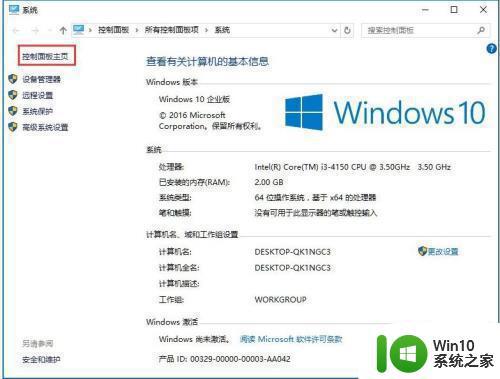
3、在控制面板页面选择“时钟、语言和区域”;
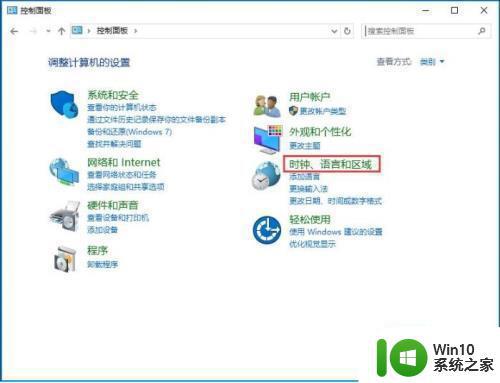
4、之后在新页面选择“设置时间与日期”,之后点击“internet时间”。保证当前的时区是北京时间,点击“更改设置”;
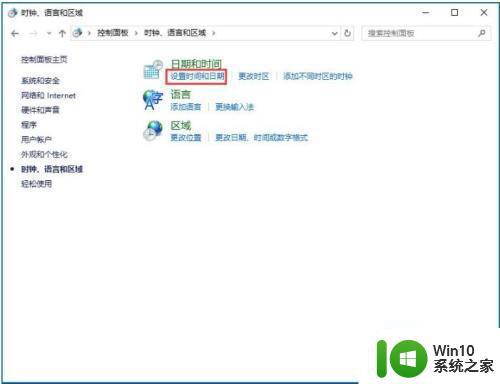
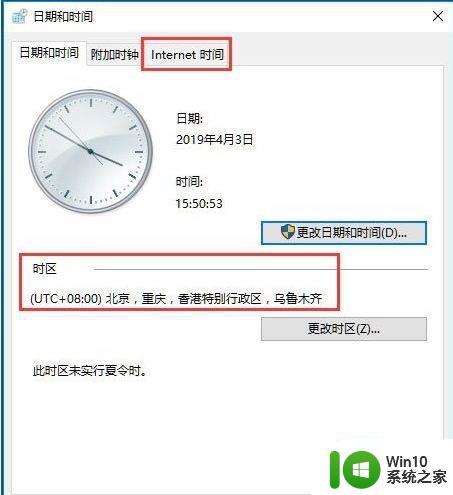
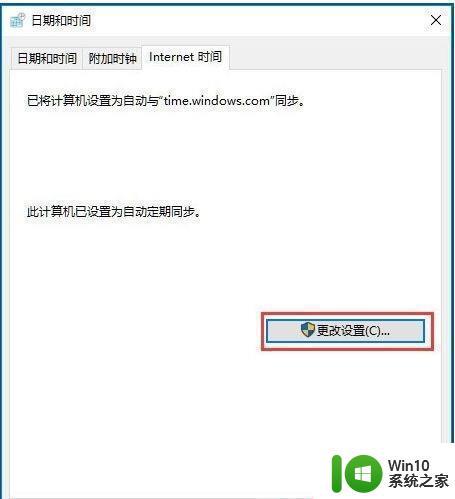
5、将时区服务器选择为timw.windows.com,点击立即更新就可以。如果还是失败可以换一个服务器。
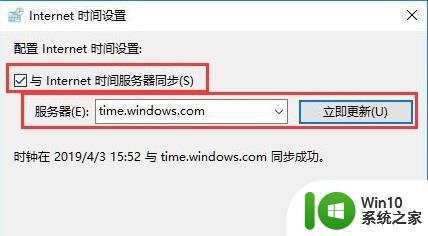
以上是w10系统时间无法同步的解决方法的全部内容,如果您不理解,请按照本文提供的方法进行操作,希望本文能对您有所帮助。
w10系统时间无法同步的解决办法 window10时间同步失败怎么办相关教程
- win10同步时间失败的处理方法 win10同步时间失败怎么解决
- win10系统时间无法进行同步怎么办 win10无法同步时间如何解决
- win10无法同步时间怎么办 win10同步时间失败如何修复
- win10系统时间不同步怎么办 win10时间同步服务怎么同步不了
- w10电脑自动同步时间失败怎么办 如何解决w10电脑时间同步错误的问题
- win10时间不自动更新的处理方法 Windows10时间同步失败怎么办
- win10系统时间自动同步不了怎么处理 Windows 10时间同步失败的解决方法
- win10时间同步后过一会总是快怎么办 win10时间同步失败如何解决
- win10 20h2时间自动同步失败如何解决 win10 20h2时间同步出错怎么办
- win0时间同步设置的方法 win10怎么设置时间同步
- 让win10时间保持同步的方法 win10时间同步设置方法
- win10如何自动同步时间 win10手动同步时间的方法
- 蜘蛛侠:暗影之网win10无法运行解决方法 蜘蛛侠暗影之网win10闪退解决方法
- win10玩只狼:影逝二度游戏卡顿什么原因 win10玩只狼:影逝二度游戏卡顿的处理方法 win10只狼影逝二度游戏卡顿解决方法
- 《极品飞车13:变速》win10无法启动解决方法 极品飞车13变速win10闪退解决方法
- win10桌面图标设置没有权限访问如何处理 Win10桌面图标权限访问被拒绝怎么办
win10系统教程推荐
- 1 蜘蛛侠:暗影之网win10无法运行解决方法 蜘蛛侠暗影之网win10闪退解决方法
- 2 win10桌面图标设置没有权限访问如何处理 Win10桌面图标权限访问被拒绝怎么办
- 3 win10关闭个人信息收集的最佳方法 如何在win10中关闭个人信息收集
- 4 英雄联盟win10无法初始化图像设备怎么办 英雄联盟win10启动黑屏怎么解决
- 5 win10需要来自system权限才能删除解决方法 Win10删除文件需要管理员权限解决方法
- 6 win10电脑查看激活密码的快捷方法 win10电脑激活密码查看方法
- 7 win10平板模式怎么切换电脑模式快捷键 win10平板模式如何切换至电脑模式
- 8 win10 usb无法识别鼠标无法操作如何修复 Win10 USB接口无法识别鼠标怎么办
- 9 笔记本电脑win10更新后开机黑屏很久才有画面如何修复 win10更新后笔记本电脑开机黑屏怎么办
- 10 电脑w10设备管理器里没有蓝牙怎么办 电脑w10蓝牙设备管理器找不到
win10系统推荐
- 1 番茄家园ghost win10 32位官方最新版下载v2023.12
- 2 萝卜家园ghost win10 32位安装稳定版下载v2023.12
- 3 电脑公司ghost win10 64位专业免激活版v2023.12
- 4 番茄家园ghost win10 32位旗舰破解版v2023.12
- 5 索尼笔记本ghost win10 64位原版正式版v2023.12
- 6 系统之家ghost win10 64位u盘家庭版v2023.12
- 7 电脑公司ghost win10 64位官方破解版v2023.12
- 8 系统之家windows10 64位原版安装版v2023.12
- 9 深度技术ghost win10 64位极速稳定版v2023.12
- 10 雨林木风ghost win10 64位专业旗舰版v2023.12